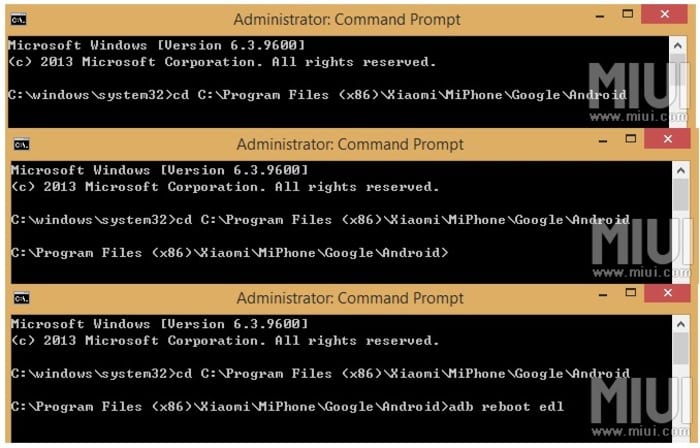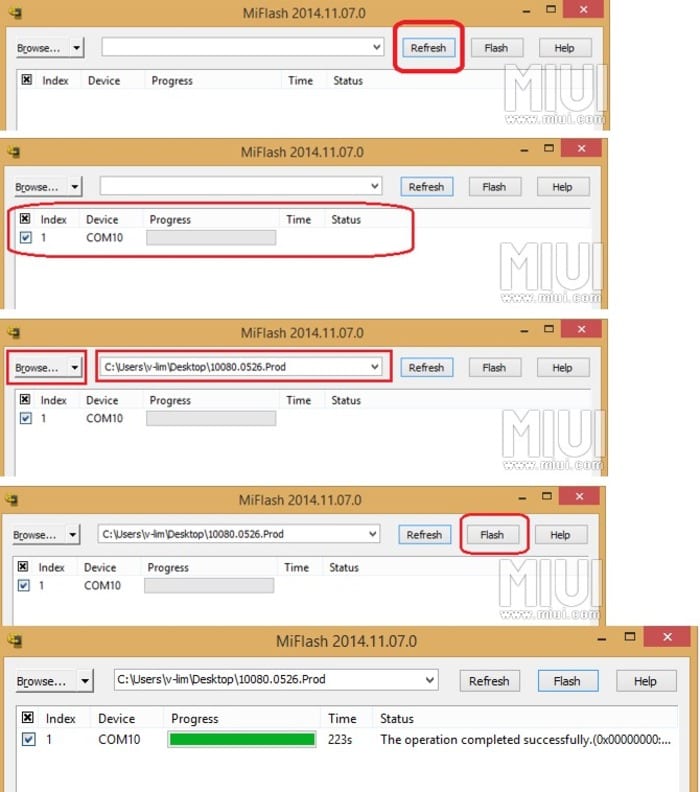ವಾರಗಳ ಹಿಂದೆ ಮೈಕ್ರೋಸಾಫ್ಟ್ ಮತ್ತು ಶಿಯೋಮಿ ವಿಂಡೋಸ್ 10 ರ ಆವೃತ್ತಿಯನ್ನು ಬಿಡುಗಡೆ ಮಾಡಿದೆ ಟರ್ಮಿನಲ್ಗಾಗಿ ವಿಶೇಷವಾಗಿ ಹೊಂದಿಕೊಳ್ಳಲಾಗಿದೆ ಚೀನೀ ಕಂಪನಿಯಿಂದ Mi 4 LTE ನಿಂದ. ಟರ್ಮಿನಲ್ನಲ್ಲಿ ಸಿಸ್ಟಮ್ನ ಮೊದಲ ಪರೀಕ್ಷೆಗಳನ್ನು ಯಶಸ್ವಿಯಾಗಿ ನಡೆಸಿದ ನಂತರ, ನಾವು ನಿಮಗಾಗಿ ಸಿದ್ಧಪಡಿಸಿರುವ ಈ ಸರಳ ಮಾರ್ಗದರ್ಶಿಯ ಕೈಯಿಂದ ಅದನ್ನು ನಮ್ಮ ಕಂಪ್ಯೂಟರ್ಗಳಲ್ಲಿ ಪರೀಕ್ಷಿಸುವ ಸಮಯ ಬಂದಿದೆ.
ಶಿಯೋಮಿ ಕಂಪನಿಯ ಮಿ 4 ಫೋನ್ ವಿಶೇಷವಾಗಿ ಸಿದ್ಧಪಡಿಸಿದ ಆವೃತ್ತಿಯನ್ನು ಸ್ವೀಕರಿಸಿದ ಪೂರ್ವದಿಂದ ಮೊದಲನೆಯದು ಮತ್ತು ಅದು ಆಶಾದಾಯಕವಾಗಿ, ಇದು ಪೂರ್ವದ ಇತರ ಪ್ರಮುಖ ತಯಾರಕರೊಂದಿಗೆ ಮೈಕ್ರೋಸಾಫ್ಟ್ ಅನ್ನು ಈ ಉತ್ತಮ ಅಭ್ಯಾಸಕ್ಕೆ ಕರೆದೊಯ್ಯುತ್ತದೆ.
El ಬಂದರು ವಿಂಡೋಸ್ 10 ಮೊಬೈಲ್ನಿಂದ ಶಿಯೋಮಿ ಮಿ 4 ಎಲ್ಟಿಇ ಟರ್ಮಿನಲ್ ವರೆಗೆ, ಪೂರ್ವ ಪ್ರದೇಶದಲ್ಲಿ ಪರಿಚಯಿಸುವ ಸಾಧನವಾಗಿ ಮೈಕ್ರೋಸಾಫ್ಟ್ ಮತ್ತು ಕೆಲವು ಚೀನೀ ತಯಾರಕರ ನಡುವಿನ ಮೈತ್ರಿಯ ಮೊದಲ ಫಲಿತಾಂಶವಾಗಿದೆ. ನಾವು ನಿಮ್ಮನ್ನು ಕೆಳಗೆ ಬಿಡುವ ಮಾರ್ಗದರ್ಶಿಯೊಂದಿಗೆ, ನಿಮ್ಮ ಉಪಕರಣಗಳು ಮತ್ತು ಡೇಟಾಗೆ ಆಶ್ಚರ್ಯ ಅಥವಾ ಸ್ಪಷ್ಟ ಅಪಾಯಗಳಿಲ್ಲದೆ ನೀವು ವ್ಯವಸ್ಥೆಯ ವಲಸೆಯನ್ನು ನಿರ್ವಹಿಸಲು ಸಾಧ್ಯವಾಗುತ್ತದೆ.
ತಯಾರಿ
ಆದಾಗ್ಯೂ, ನೀವು ಈಗಾಗಲೇ can ಹಿಸಿದಂತೆ, ವಿಂಡೋಸ್ 10 ಮೊಬೈಲ್ನ ಲಭ್ಯವಿರುವ ರಾಮ್ ಇದು ಶಿಯೋಮಿ ಮಿ 4 ಎಲ್ ಟಿಇ ಮಾದರಿಗೆ ಮಾತ್ರ ಮಾನ್ಯವಾಗಿರುತ್ತದೆ. ಉಳಿದ ಟರ್ಮಿನಲ್ಗಳು ಹೊಂದಿಕೆಯಾಗುವುದಿಲ್ಲ. ಅಗತ್ಯ ಪ್ರೋಗ್ರಾಂಗಳನ್ನು ಡೌನ್ಲೋಡ್ ಮಾಡಲು ಮತ್ತು ಈ ಮಾರ್ಗದರ್ಶಿಯಲ್ಲಿ ನಾವು ಬಳಸುತ್ತೇವೆ ಎಂದು ರಾಮ್ ಹೇಳಿದರು, ನೀವು ಈ ಹಿಂದೆ ನೋಂದಾಯಿಸಿಕೊಳ್ಳುವುದು ಅವಶ್ಯಕ MIUI ಅಧಿಕೃತ ವೆಬ್ಸೈಟ್. ಪುಟದ ಒಳಗೆ ನೀವು ನೋಂದಣಿ ಗುಂಡಿಯನ್ನು ನೋಡಬಹುದು.
ನಿಮಗೆ ಸಹ ಅಗತ್ಯವಿರುತ್ತದೆ el ಮಿಫ್ಲಾಶ್ ಪ್ರೋಗ್ರಾಂ, ಇದು ಸಾಧನದಲ್ಲಿ ರಾಮ್ ಅನ್ನು ಸ್ಥಾಪಿಸಲು ನಮಗೆ ಅನುಮತಿಸುತ್ತದೆ. ಪ್ರೋಗ್ರಾಂ ವಿಂಡೋಸ್ 7, ವಿಂಡೋಸ್ 8 / 8.1 ಮತ್ತು ವಿಂಡೋಸ್ 10 ನೊಂದಿಗೆ ಹೊಂದಿಕೊಳ್ಳುತ್ತದೆ. ಮತ್ತು ಸಹಜವಾಗಿ, ವಿಂಡೋಸ್ 10 ಮೊಬೈಲ್ ರಾಮ್ ಚಿತ್ರ ನಿಮ್ಮ ಶಿಯೋಮಿ ಮಿ 4 ಎಲ್ ಟಿಇಗಾಗಿ ಲಭ್ಯವಿದೆ MIUI ಫೋರಂ ಮೂಲಕ ಅಥವಾ ಪ್ರೋಗ್ರಾಂನಿಂದ ವಿಂಡೋಸ್ ಇನ್ಸೈಡರ್ ನೀವು ನೋಂದಾಯಿತ ಬಳಕೆದಾರರಾಗಿದ್ದರೆ. MIUI ಫೋರಂ ಮೂಲಕ ಅದನ್ನು ಪಡೆಯುವುದು ಸರಳ ಪರ್ಯಾಯವಾಗಿದೆ ಮತ್ತು ನೇರ; ನೀವು ಎರಡನೇ ವಿಧಾನವನ್ನು ಆರಿಸಿದರೆ, ಕ್ಲಿಕ್ ಮಾಡುವ ಮೂಲಕ ನೀವು ನೋಂದಾಯಿಸಿಕೊಳ್ಳಬೇಕು ಎಂದು ತಿಳಿಯಿರಿ ಶುರುವಾಗುತ್ತಿದೆ > ನಿಮ್ಮ Microsoft ಖಾತೆಗೆ ಸೈನ್ ಇನ್ ಮಾಡಿ > ನೋಂದಣಿ ಪುಟವನ್ನು ಸಲ್ಲಿಸಿ. ನೋಂದಾಯಿಸಿದ ನಂತರ, ಕ್ಲಿಕ್ ಮಾಡಿ Mi ರಾಮ್ ಅನ್ನು ಡೌನ್ಲೋಡ್ ಮಾಡಲು ಸಾಧ್ಯವಾಗುತ್ತದೆ.
ಅನುಸ್ಥಾಪನೆಗೆ ಪೂರ್ವ ಹಂತಗಳು
ಅನುಸ್ಥಾಪನೆಗೆ ಮುಂಚಿನ ಹಂತಗಳ ಸರಣಿಗಳು ಇಲ್ಲಿವೆ, ಅದು ಯಾವುದೇ ಅಪಘಾತಗಳಿಲ್ಲ ಎಂದು ಖಚಿತಪಡಿಸುತ್ತದೆ.
- ಮೊದಲನೆಯದಾಗಿ, ನಿಮ್ಮ ಶಿಯೋಮಿ ಮಿ 4 ಇದೆ ಎಂದು ನೀವು ಖಚಿತಪಡಿಸಿಕೊಳ್ಳಬೇಕು ಬ್ಯಾಟರಿ ಸಂಪೂರ್ಣವಾಗಿ ಚಾರ್ಜ್ ಮಾಡಲಾಗಿದೆ. ತುಲನಾತ್ಮಕವಾಗಿ ಕಡಿಮೆ ಮಟ್ಟದ ಚಾರ್ಜ್ನೊಂದಿಗೆ ನೀವು ಸ್ಥಾಪಿಸಲು ಸಾಧ್ಯವಾಗಬಹುದಾದರೂ, ಅನುಸ್ಥಾಪನೆಯ ಸಮಯದಲ್ಲಿ ಫೋನ್ ಶಕ್ತಿಯಿಂದ ಹೊರಗುಳಿಯಬಹುದು ಮತ್ತು ಸಿಸ್ಟಮ್ನ ಸ್ಥಾಪನೆಗೆ ಅಡ್ಡಿಯಾಗಬಹುದು, ಇದರ ಪರಿಣಾಮವಾಗಿ ಅರೆ ಇಟ್ಟಿಗೆ.
- ಇದನ್ನು ಶಿಫಾರಸು ಮಾಡಲಾಗಿದೆ ನಿಮ್ಮಲ್ಲಿರುವ ಎಲ್ಲಾ ಪ್ರಮುಖ ಮಾಹಿತಿಯೊಂದಿಗೆ ಬ್ಯಾಕಪ್ ಮಾಡಿ, ಸಂಪರ್ಕಗಳಂತಹ.
- ಎರಡೂ ಅಗತ್ಯ ಟರ್ಮಿನಲ್ನ ದಿನಾಂಕ ಮತ್ತು ಸಮಯವನ್ನು ಸರಿಯಾಗಿ ಹೊಂದಿಸಲಾಗಿದೆ.
- ನೀವು ಯಾವಾಗಲೂ ನವೀಕರಿಸುತ್ತಿರುವುದು ಬಹಳ ಮುಖ್ಯ ಮಿಫ್ಲಾಶ್ ಉಪಕರಣದ ಇತ್ತೀಚಿನ ಆವೃತ್ತಿ, ಅವುಗಳಲ್ಲಿ ಕಂಡುಬರುವ ಸಂಭವನೀಯ ದೋಷಗಳನ್ನು ಅವರು ಸರಿಪಡಿಸುತ್ತಿದ್ದಾರೆ.
- Es ಸಾಧನದ ವೈ-ಫೈ ಸಂಪರ್ಕವನ್ನು ಸಕ್ರಿಯಗೊಳಿಸಲು ನಾವು ಶಿಫಾರಸು ಮಾಡುತ್ತೇವೆ, ಇದು ಮೊಬೈಲ್ ಡೇಟಾ ಸಂಪರ್ಕಕ್ಕಾಗಿ ಯಾವುದೇ ವೆಚ್ಚವನ್ನು ಉತ್ಪಾದಿಸದಂತೆ ಸಂರಚನಾ ಪ್ರಕ್ರಿಯೆಯನ್ನು ತಡೆಯುತ್ತದೆ.
ಈ ಆರಂಭಿಕ ಅವಶ್ಯಕತೆಗಳನ್ನು ಪೂರೈಸಿದ ನಂತರ, ನಾವು ಆಪರೇಟಿಂಗ್ ಸಿಸ್ಟಂನ ಸ್ಥಾಪನೆಯೊಂದಿಗೆ ಮುಂದುವರಿಯಬಹುದು.
ವಿಂಡೋಸ್ 10 ಸ್ಥಾಪನೆ
ನಾವು ಈ ಹಂತವನ್ನು ತಲುಪಿದ ನಂತರ, ಸಿಸ್ಟಮ್ನ ಸ್ಥಾಪನೆಯನ್ನು ಕೈಗೊಳ್ಳಲು ನಾವು ಎಲ್ಲಾ ಅವಶ್ಯಕತೆಗಳನ್ನು ಅನುಸರಿಸುತ್ತೇವೆ. ಅದನ್ನು ಪೂರ್ಣಗೊಳಿಸಲು ಕೆಳಗೆ ಸೂಚಿಸಲಾದ ಹಂತಗಳನ್ನು ಅನುಸರಿಸಿ:
- ನಾವು ಮಿಫ್ಲಾಶ್ ಉಪಕರಣವನ್ನು ಸ್ಥಾಪಿಸುತ್ತೇವೆ ನಮ್ಮ ತಂಡದಲ್ಲಿ.
- ರಾಮ್ ಅನ್ನು ಅನ್ಜಿಪ್ ಮಾಡಿ.
- ನಂತರ ಟರ್ಮಿನಲ್ನಲ್ಲಿ ಡೆವಲಪರ್ ಮೋಡ್ ಅನ್ನು ಸಕ್ರಿಯಗೊಳಿಸಿ. ಇದನ್ನು ಮಾಡಲು, ಎಸ್ ಗೆ ಹೋಗಿettings> ಫೋನ್ ಬಗ್ಗೆ ಮತ್ತು ಕ್ಲಿಕ್ ಮಾಡಿ MIUI ಐದು ಸಾರಿ.
- ನಂತರ ಯುಎಸ್ಬಿ ಡೀಬಗ್ ಮೋಡ್ ಅನ್ನು ಆನ್ ಮಾಡಿ ಈ ಹಂತಗಳನ್ನು ಅನುಸರಿಸುವ ಮೂಲಕ ಫೋನ್ನಲ್ಲಿ: ಶಿಯೋಮಿ ಮಿ 4 ಅನ್ನು ಕಂಪ್ಯೂಟರ್ಗೆ ಸಂಪರ್ಕಪಡಿಸಿ ಮತ್ತು ಟರ್ಮಿನಲ್ ಒಳಗೆ ಪ್ರವೇಶಿಸಿ ಸೆಟ್ಟಿಂಗ್ಗಳು > ಇತರೆ ಸೆಟ್ಟಿಂಗ್ಗಳು > ಡೆವಲಪರ್ಸ್ ಆಯ್ಕೆಗಳು> ಯುಎಸ್ಬಿ ಡೀಬಗ್ ಮಾಡುವುದು ಮತ್ತು ಕ್ಲಿಕ್ ಮಾಡಿ ಯುಎಸ್ಬಿ ಡೀಬಗ್ ಮಾಡುವುದನ್ನು ಸಕ್ರಿಯಗೊಳಿಸಿ.
- ನೀವು ಈ ಹಂತವನ್ನು ತಲುಪಿದ ನಂತರ, ನಿಮ್ಮ ವಿಂಡೋಸ್ ಸಿಸ್ಟಮ್ನಲ್ಲಿ ಟರ್ಮಿನಲ್ ಅನ್ನು ತೆರೆಯಬೇಕು (ಕಮಾಂಡ್ ಪ್ರಾಂಪ್ಟ್ ಅಥವಾ ವಿನ್ + ಆರ್> cmd.exe) ಮತ್ತು ಮಿಫ್ಲಾಶ್ ಪ್ರೋಗ್ರಾಂನ ಸ್ಥಾಪನಾ ಫೋಲ್ಡರ್ ಅನ್ನು ಪ್ರವೇಶಿಸಿ. ನೀವು ನಮೂದಿಸಬೇಕಾದ ಮಾರ್ಗ ಮತ್ತು ಆಜ್ಞೆಗಳು ನಂತರ ನೀವು ಅವುಗಳನ್ನು ಈ ಕೆಳಗಿನ ಚಿತ್ರಗಳಲ್ಲಿ ನೋಡಬಹುದು:
- ಅಂತಿಮವಾಗಿ, ನಾವು ಮಾತ್ರ ಹೊಂದಿದ್ದೇವೆ ಮಿಫ್ಲಾಶ್ ಉಪಕರಣವನ್ನು ಚಲಾಯಿಸಿ ಮತ್ತು ರಿಫ್ರೆಶ್ ಬಟನ್ ಕ್ಲಿಕ್ ಮಾಡಿ ಇದರಿಂದ ಪ್ರೋಗ್ರಾಂ ಶಿಯೋಮಿ ಮಿ 4 ಎಲ್ ಟಿಇ ಅನ್ನು ಪತ್ತೆ ಮಾಡಿ. ಇದು ಸಂಪರ್ಕಗೊಂಡಿರುವ ಬಂದರಿನೊಂದಿಗೆ ಟರ್ಮಿನಲ್ ಅನ್ನು ಕಂಡುಹಿಡಿಯಬೇಕು. ನಂತರ ಕಾರ್ಯಕ್ರಮದ ಮೇಲಿನ ಎಡಭಾಗದಲ್ಲಿ ನೀವು ಗುಂಡಿಯನ್ನು ನೋಡಬಹುದು ಬ್ರೌಸ್ ನಾವು ಒತ್ತಿ ಮತ್ತು ನಾವು ರಾಮ್ ಫೈಲ್ ಅನ್ನು ಅನ್ಜಿಪ್ ಮಾಡಿದ ಫೋಲ್ಡರ್ ಅನ್ನು ಆಯ್ಕೆ ಮಾಡಿ ವಿಂಡೋಸ್ 10 ಮೊಬೈಲ್. ಅಂತಿಮವಾಗಿ, ನೀವು ಬಟನ್ ಕ್ಲಿಕ್ ಮಾಡಬೇಕು ಫ್ಲ್ಯಾಶ್ ಮತ್ತು ರಾಮ್ ಸ್ಥಾಪನೆ ಪ್ರಾರಂಭವಾಗುತ್ತದೆ. ಪ್ರಕ್ರಿಯೆಯು ಪೂರ್ಣಗೊಳ್ಳಲು ಕೆಲವು ನಿಮಿಷಗಳನ್ನು ತೆಗೆದುಕೊಳ್ಳುತ್ತದೆ.
ಎಲ್ಲಾ ಹಂತಗಳನ್ನು ಸರಿಯಾಗಿ ನಿರ್ವಹಿಸಿದ್ದರೆ, ನಿಮ್ಮ ಮಿ 4 ನಲ್ಲಿ ನೀವು ಈಗಾಗಲೇ ವಿಂಡೋಸ್ 10 ಮೊಬೈಲ್ ಸಿಸ್ಟಮ್ ಅನ್ನು ಹೊಂದಿರಬೇಕು. ಅನುಸ್ಥಾಪನಾ ಪ್ರಕ್ರಿಯೆಯು ನಿಜವಾಗಿಯೂ ಜಟಿಲವಾಗಿಲ್ಲ, ಆದರೂ ಆರಂಭದಲ್ಲಿ ತೆಗೆದುಕೊಳ್ಳಬೇಕಾದ ಕೆಲವು ಹಂತಗಳು ಮತ್ತು ಮುನ್ನೆಚ್ಚರಿಕೆಗಳು ಇವೆ. ನಿಮ್ಮಲ್ಲಿ ಚೀನೀ ಬ್ರ್ಯಾಂಡ್ ಟರ್ಮಿನಲ್ ಹೊಂದಿರುವವರು ಮತ್ತು ಅದರ ಮೇಲೆ ವಿಂಡೋಸ್ 10 ಮೊಬೈಲ್ ಅನ್ನು ಪ್ರಯತ್ನಿಸಲು ನಿರ್ಧರಿಸಿದರೆ, ನಿಮ್ಮ ಅನಿಸಿಕೆಗಳನ್ನು ಕಾಮೆಂಟ್ಗಳಲ್ಲಿ ಬಿಡಲು ನಾವು ನಿಮ್ಮನ್ನು ಪ್ರೋತ್ಸಾಹಿಸುತ್ತೇವೆ.